IE浏览器如何设置多窗口很多小伙伴们都不清楚,接下来小编就带来IE浏览器设置多窗口的方法说明,希望可以帮助到大家。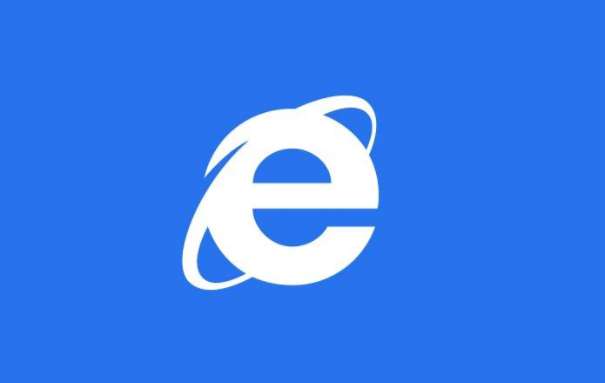
设置方法介绍:
1、首先打开IE浏览器,然后在其界面顶部的“工具栏”中找到“工具”,在“工具”中打开“Internet选项”;
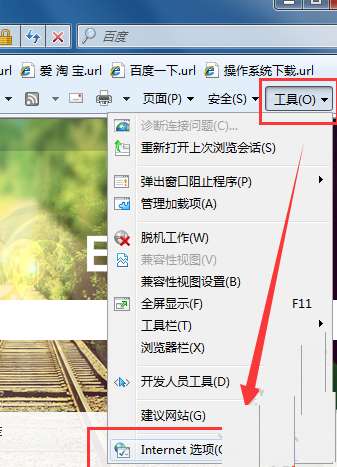
2、在“Internet选项”中找到“选项卡”点击它右边的“设置”按钮;
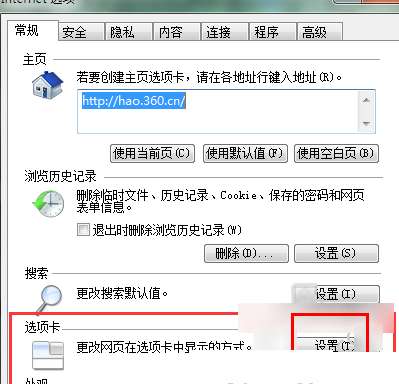
3、在“设置”界面中将“遇到弹出窗口时”勾选第三个选项,如下图所示:
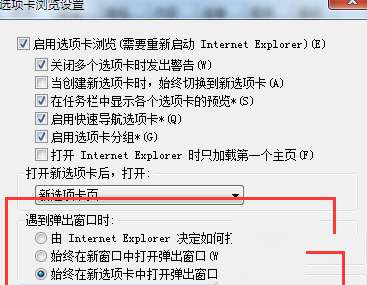
4、完成以上步骤后我们再打开新的网页,这时你会发现新网页是在同一个窗口中打开了。
以上就是iefans网小编为大家带来的IE浏览器设置多窗口的方法说明,喜欢的小伙伴们请大家继续关注IE浏览器中文网。